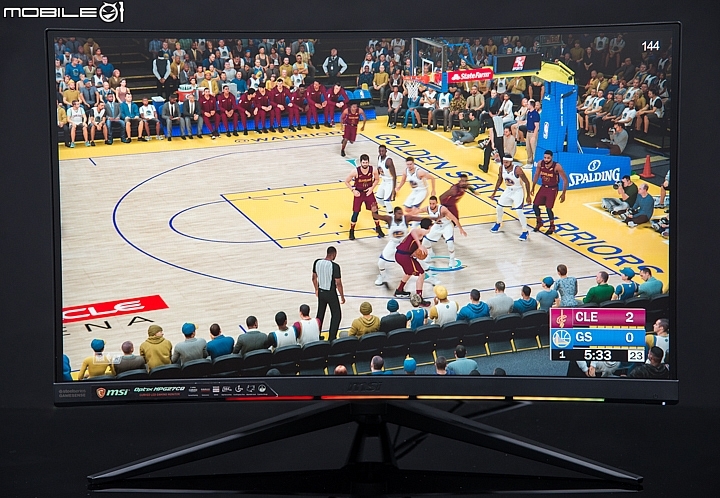| 微星Optix MPG27CQ顯示器開箱與功能介紹 |
微星Optix MPG27CQ外盒上除了可以透過照片直接看到可自訂的RGB背光特色之外,還有標示了144Hz更新頻率、1ms反應時間以及可升降旋轉的支架設計。另外,微星Optix MPG27CQ還有特別加入了GAMING OSD軟體,讓玩家在Windows系統內就可以直接調整OSD選項,甚至還有針對Android裝置提供了MSI Remote Display APP應用程式,透過行動裝置一樣也可以設定顯示器的OSD參數。

包裝內除了顯示器之外還有提供了紙本說明書、供電變壓器、電源線、USB傳輸線、DP影音線以及耳機麥克風連接線。

隨附的變壓器福建捷聯電子所製造的ADPC2090,供電輸出規格為20V/4.5A。

顯示器的支架與金屬底座都分離式的設計,使用前要自己組合一下。

將支架插槽對準底座之後,再將底座下方的螺絲鎖緊就可以固定。

組合好支架與底座之後,再將支架對準顯示器背面的插槽下壓後就算是完成顯示器與支架的組裝。

微星Optix MPG27CQ顯示器所搭載的面板是採用曲度1800R的27吋VA面板,可提供2560x1440@144Hz的影像解析度規格,並且還可達到1ms灰階反應時間、3000:1真實對比度、400cd/m2亮度以及115% sRGB與100%NTSC色域空間,同時亦有支援低藍光模式與不閃頻設計。

這款顯示器在面板邊框下方有設置了5個RGB燈條,而且燈條的顯示模式除了一般常見的呼吸、流動或循環燈之外,還有支援了Steelseries Gamesense軟體,可以讓燈條對應遊戲中的血量、子彈數或是護甲之類的狀態數值,讓玩家透過燈色變化就可以直覺了解目前遊戲角色的狀況。

透過Steelseries Gamesense軟體可以讓玩家個別調整每一個RGB燈條的顯示定義,甚至可以將每一條燈條再細分為8格顯示。
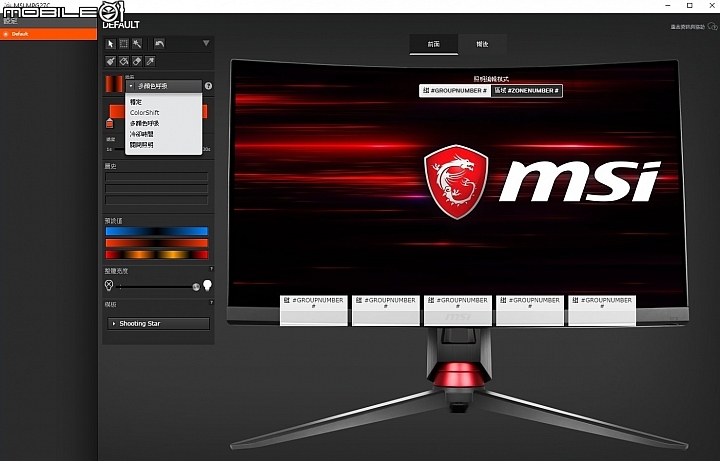

微星Optix MPG27CQ顯示器背面除了外蓋有加入髮絲紋的設計之外,從右至左的對角線還有特別加入了電路設計的RGB背光,並可讓玩家透過軟體來調整背光的燈色與顯示模式。

這款顯示器不僅前方的RGB燈條可以透過軟體自定燈色,背後的電路紋RGB背光也可以分成兩個區域或是多點區域兩種方式來定義色彩或顯示模式,讓顯示器能夠呈現更多樣化的背光樣式。
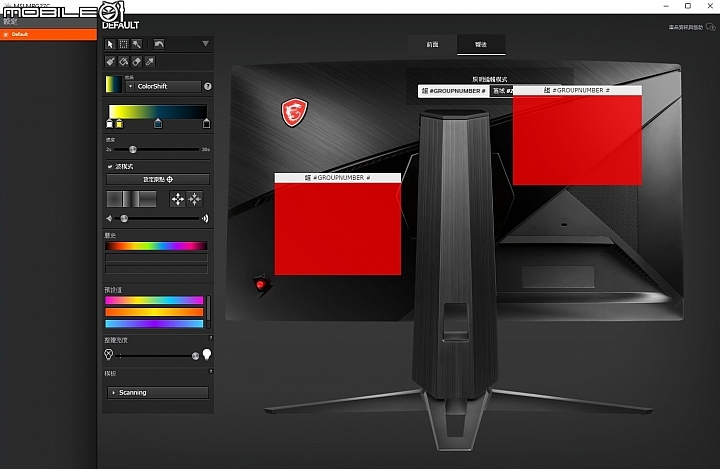
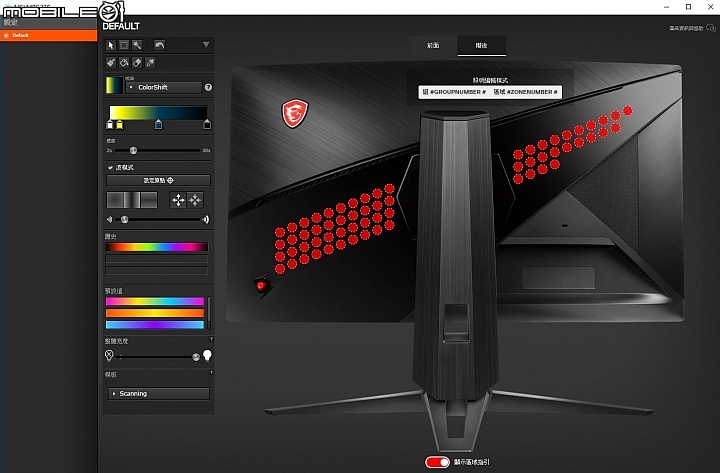
在Steelseries Gamesense軟體的ENGINE程式頁面中已經有內建幾個可以直接連動RGB背光的程式設定,只要開啟選項就可以直接導入設定,讓玩家可以省去一一設定的麻煩。
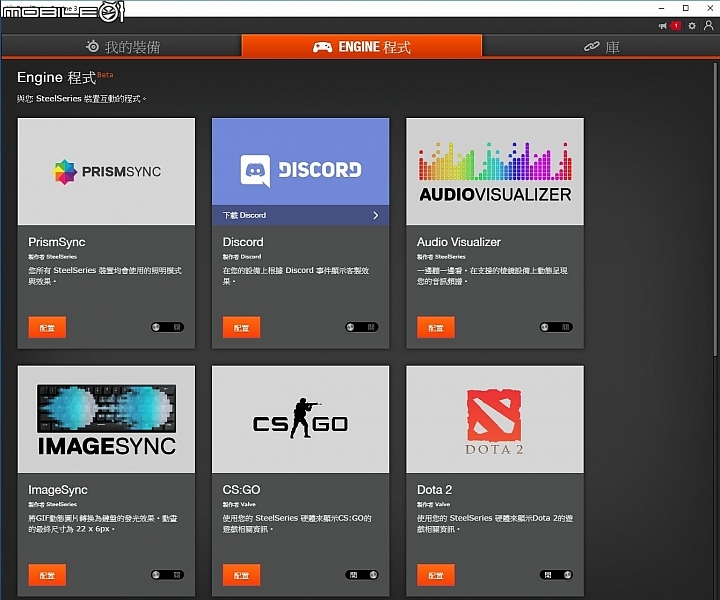
像是開啟CS:GO時,面板下的背光就會依照人物血量的方式顯示,當滿血的時候就是5格綠光,而隨著血量的漸少,燈條也會從左到右遞減並轉呈紅色背光顯示。


顯示器的I/O有提供了兩組HDMI2.0與一組DP1.2影音端子以及USB3.0與耳機麥克風音源擴充埠。

顯示器的背面右側有提供了兩組USB3.0傳輸埠以及3.5mm的耳機麥克風音源孔,讓玩家可以比較方便連結周邊裝置。

機身背面的OSD操作按鍵是採用5向按鍵設計,所以也讓背面看起來更加簡潔。

這款顯示器的支架可以支援左右各40度的旋轉、12公分升降幅度以及-5~20度的面板傾角調整。
- 顯示器左轉角度

- 顯示器右轉角度

- 顯示器向下傾角

- 顯示器向上傾角

- 顯示器最高位置

- 顯示器最低位置

| 微星Optix MPG27CQ顯示器GAMING OSD軟體與MSI Remote Display APP功能 |
微星Optix MPG27CQ顯示器除了機身本身有內建OSD介面之外,為了讓使用者可以更快速地調整OSD參數設定,還有特別提供了一個GAMING OSD軟體,讓玩家可以直接在Windows介面調整各項顯示設定。這個軟體主要是透過USB3.0傳輸埠與顯示器連結,所以要啟用這個軟體之前一定要先連接顯示器上的USB3.0 HUB傳輸線。
在軟體的主畫面上就可以直接看到亮度、對比、清晰度、色溫、遊戲輔助準星、子母畫面、分割畫面、訊號源、鬧鐘以及更新頻率功能選項,幾乎顯示器OSD功能都已經呈現在這個軟體介面上,這樣玩家在設定OSD的功能的時候就不用再一一切換選項,直接利用滑鼠點一點就可以完成設定。而且在這個軟體介面上的左側也有設置了FPS、賽車、閱讀、劇院以及設計者等情境模式,讓玩家可以快速切換使用,而且每一個模式也都可以透過這個軟體介面來微調設定,讓使用者能夠有更符合自己需求的影像顯示效果。另外,在這個OSD軟體介面的右上角也有整合了Steelseries Gamesense軟體啟用快捷鍵,直接點選就可以快速開啟軟體。
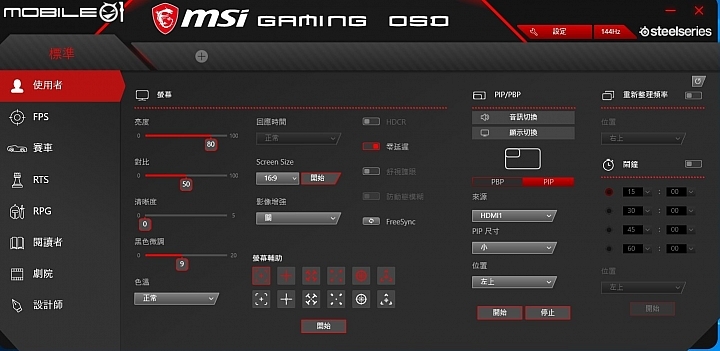
除了已經內建的設定檔之外,玩家也可以在軟體中自己新增更多不同的設定檔。
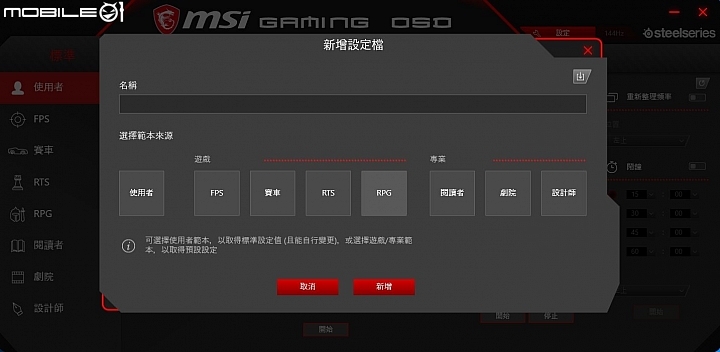
GAMING OSD軟體的設定功能頁面內也有提供了熱鍵功能,使用者可以將一些常用的功能透過設定好的熱鍵直接啟動,這樣在玩遊戲的過程中就不用特別跳出視窗重新設定。
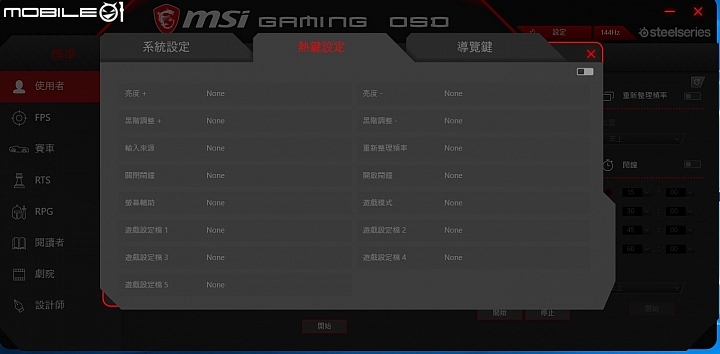
除了有提供Windows系統中使用的GAMING OSD軟體之外,針對Android行動裝置還有特別提供了MSI Remote Display APP應用程式,只要電腦與行動裝置在同一個區域網路內時,便可將GAMING OSD軟體與行動裝置的MSI Remote Display APP連動,這樣一來玩家即便是在遊戲過程中突然想要調整顯示器設定便不再需要跳出視窗,直接透過行動裝置就可以調整。
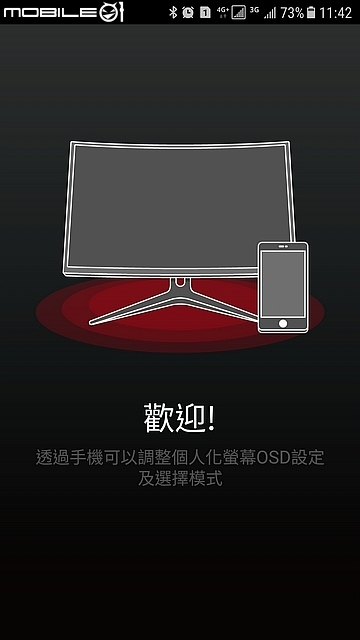

MSI Remote Display APP應用程式主要分成標準、設定檔以及設定三個分頁,標準頁面中則是可以讓使用者直接調整亮度對比、清晰度、黑色亮度、回應時間、影像增強、鬧鐘、尺寸比例、子母與分割畫面以及FreeSync與螢幕輔助(準星顯示)功能啟用等選項。

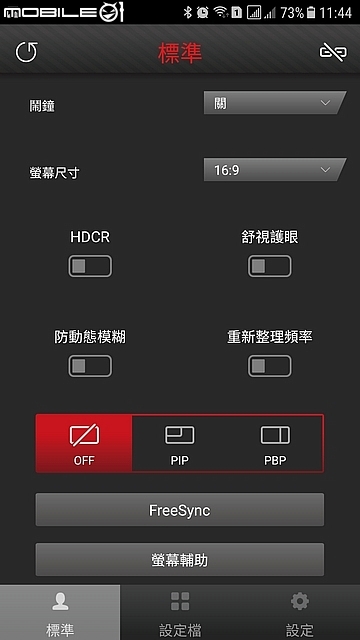
至於設定檔的頁面一樣也是提供了FPS、賽車、RTS、RPG…等情境模式讓玩家可以快速切換。而設定頁面內則是提供了訊號源切換、音訊來源以及螢幕關閉等功能選項。
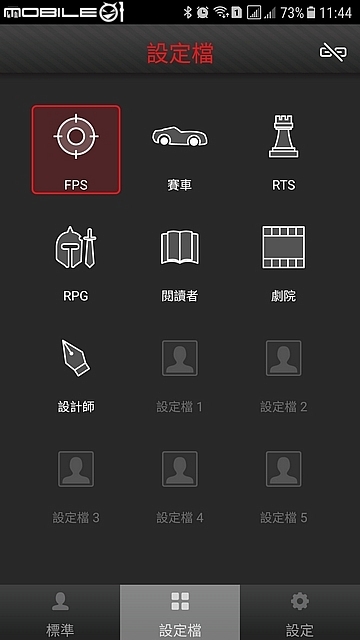
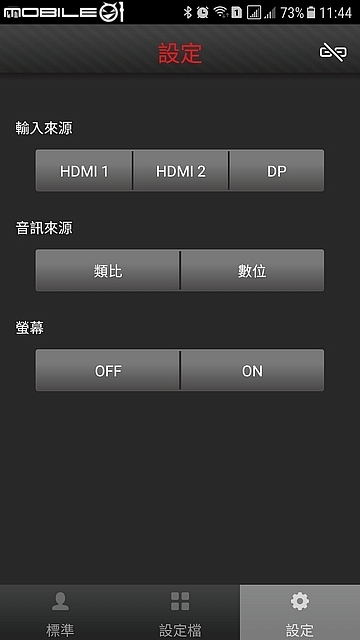
在OSD選單中提供的螢幕輔助功能主要是可以在顯示畫面上直接呈現一個明顯的準星圖案,讓玩家在玩一些FPS射擊遊戲時可以更容易瞄準敵人。
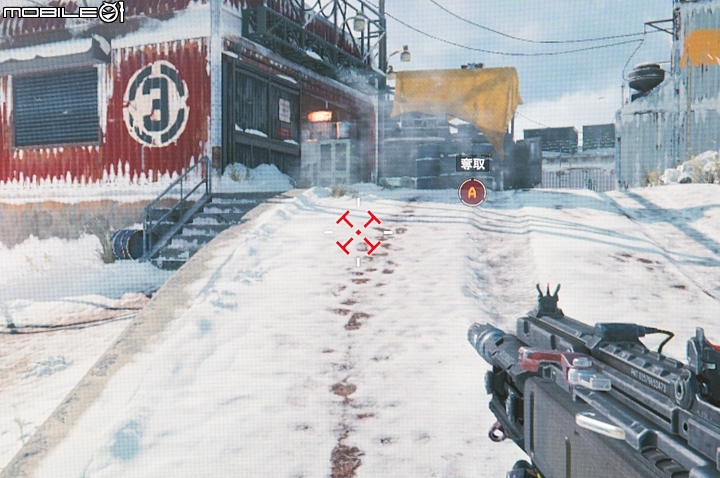
至於黑色微調功能的部分,簡單來說就是可以增加暗部亮度,這樣在一些比較昏暗場景的畫面或場地時就可以更容易看清楚敵人所在。
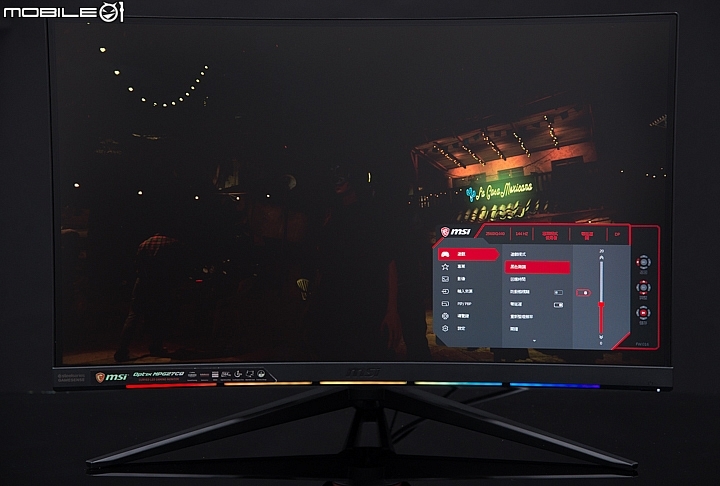
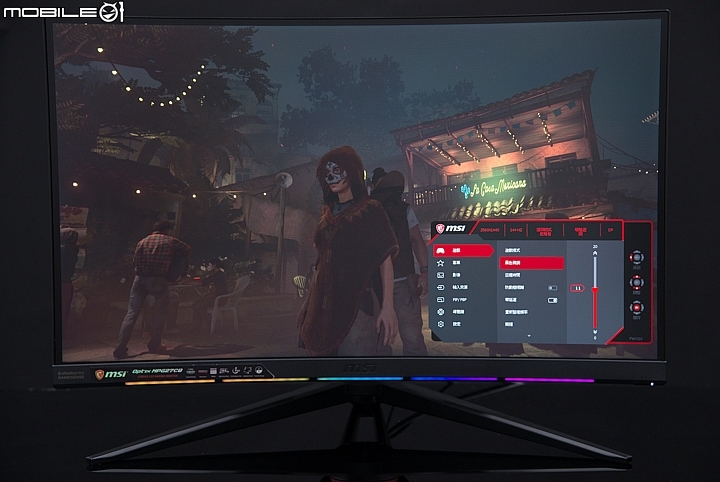
試用總結
實際使用微星Optix MPG27CQ顯示器搭配NVIDIA GeForce RTX2080Ti玩了一下Call of Duty BO4與NBA 2K19遊戲時,在顯示器144Hz規格的加持下,畫面流暢度的確相當不錯,在玩這類移動快速的FPS遊戲效果便會更加明顯一點。就遊戲方面的應用來說,微星Optix MPG27CQ顯示器確實能夠比一般顯示提供更好的遊戲體驗,再加上內建的RGB燈不只是讓顯示器外觀更閃亮而已,透過軟體的搭配也能夠與遊戲相互搭配使用,也算是目前電競顯示器比較少見的設計,不過Steelseries Gamesense軟體目前能夠對應的遊戲只有看到CS:GO與DOTA2,若是能夠再增加更多遊戲設定的話,應該會讓玩家更方便使用這樣的設計。